导航
模板管理
最近更新时间:2023.10.08 18:59:38首次发布时间:2021.12.17 15:07:07
模板是对接入慢直播服务的视频流进行截图、录制、分析的配置策略。通过模板,可以将设定的视频截图、视频录制、视频分析规则全局应用到空间内的所有视频流。
创建截图模板
通过以下步骤,创建截图模板:
- 进入慢直播控台后,在「模板管理 > 截图模板」页面,点击 创建截图模板,并完成以下配置:
| 配置项 | 描述 |
|---|---|
| 截图模板名称 | 输入模板名称,支持小写字母、数字、中划线,汉字 |
| 截图频率 | 输入视频截图的频率(单位为秒) |
截图方式 | 目前支持实时截图与低频截图 |
| 存储周期 | 可自定义天数或永久储存 |
- 点击 确定。创建完成的截图模板将显示在模板列表中。如下图所示:

创建录制模板
通过以下步骤,创建录制模板:
- 进入慢直播控台后,在「模板管理 > 录制模板」页面,点击 创建录制模板,并完成以下配置:
| 配置项 | 描述 |
|---|---|
| 录制模板名称 | 输入模板名称,支持小写字母、数字、中划线,汉字 |
| 单个视频文件录制时长 | 输入录制文件的时长,超过设定时长,将生成新文件(单位为分钟) |
| 视频存储格式 | 选择存储视频的格式(MP4 或 HLS) |
| 录制方式 | 目前仅支持实时录制 |
| 生命周期规则 | 填写文件标准存储的时长(单位为天数)。在标准存储时间段内,文件读取拥有较低的延迟和较高的性能,标准存储过期后,视频自动转为冷存储,同样拥有较低的延迟和较高的性能,但占用系统空间小。 |
| 上云时间段 | 选择视频云端录制时间段,可拖拽选择。 |
- 点击 确定。创建完成的录制模板将显示在模板列表中。如下图所示:
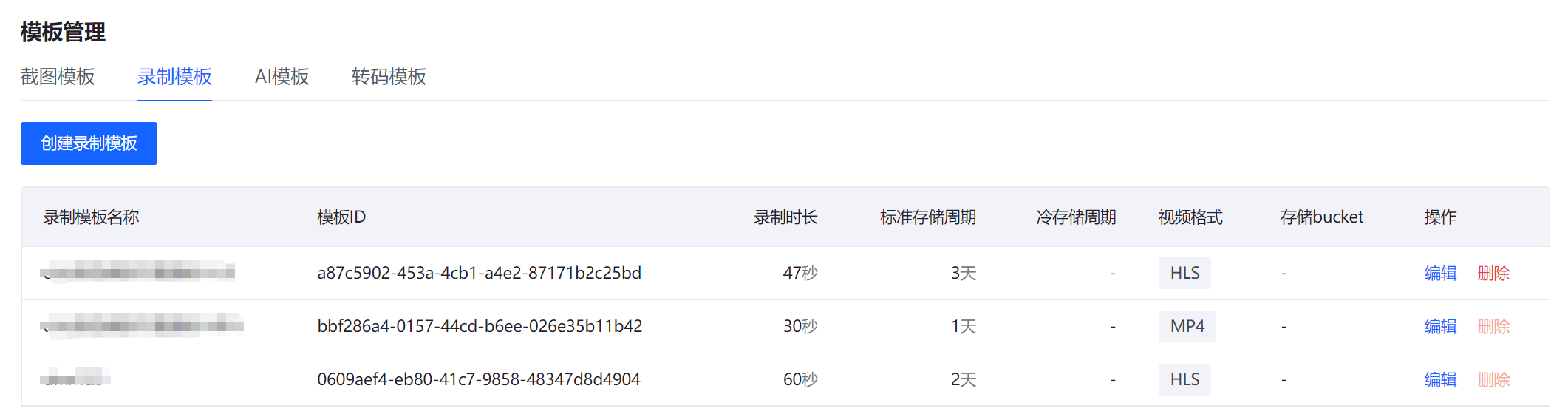
创建 AI 模板
通过以下步骤,创建 AI 模板:
- 进入慢直播控台后,在「模板管理 > AI 模板」页面,点击 创建 AI 模板,并完成以下配置:
| 配置项 | 描述 |
|---|---|
| AI 模板名称 | 输入模板名称,支持小写字母、数字、中划线,汉字 |
| AI 能力配置 | 选择待配置的分析能力,目前支持 车辆检测 和 视频质量诊断 能力 |
车辆检测 | 选择开启,开启后智能检测车辆信息,具体配置信息如下:
|
| 视频质量诊断 | 选择开启能力检测:视频黑屏、视频模糊、视频过曝、视频遮挡、视频噪声,开启后具体配置信息同车辆检测 |
| 图片存储周期 | 输入存储图片的时长(单位:天) |
- 点击 确定。创建完成的AI模板将显示在模板列表中。如下图所示:

创建转码模板
通过以下步骤,创建转码模板:
- 进入慢直播控台后,在「模板管理 > 转码模板」页面,点击 创建转码模板,并完成以下配置:
| 配置项 | 描述 |
|---|---|
| 转码模板名称 | 输入模板名称,支持小写字母、数字、中划线,汉字 |
转码类型 | 可选 标准转码、高清低码 |
| 编码格式 | 可选 H264、H265 |
| 分辨率 | 按短边配置,支持范围:0-4096px,长边将根据短边自适应,0代表复制源流 |
| 转码流后缀 | 同账号转码模版后缀不可重复,需要以下划线(_)开始,支持输入大小写字母、下划线(_)和短横线(-),不超过10个字符 |
| 码率 | 支持设置范围:0-30000kbps, 0代表复制源流 |
| 帧率 | 支持设置范围:0-60fps,0代表复制源流 |
| GOP | 单位为秒,支持设置范围:0-20秒 |
| 音频 | 默认AAC,支持选择类型:Copy源流、AAC、Opus |
- 点击 确定。创建完成的转码模板将显示在模板列表中。
管理模板
完成模板创建后,可对模板进行管理操作。
空间配置:在创建空间或管理空间配置时,可为空间配置对应的截图模板、录制模板、 AI 模板 或 转码模板。
更新模板配置:点击模板列表操作列中的 编辑,可更新模板的配置信息。
删除模板:点击模板列表操作列中的 删除,可删除模板(需确保待删除的模板未绑定任何空间)。